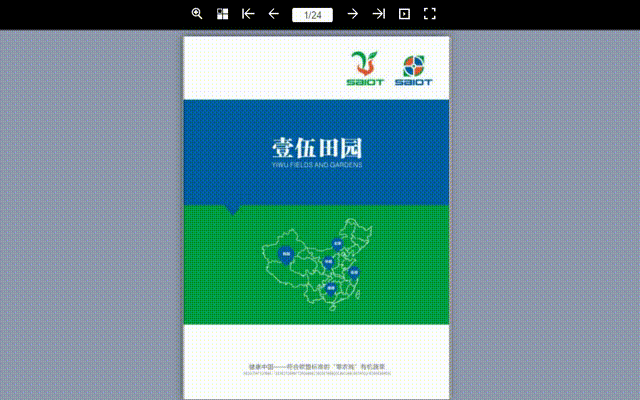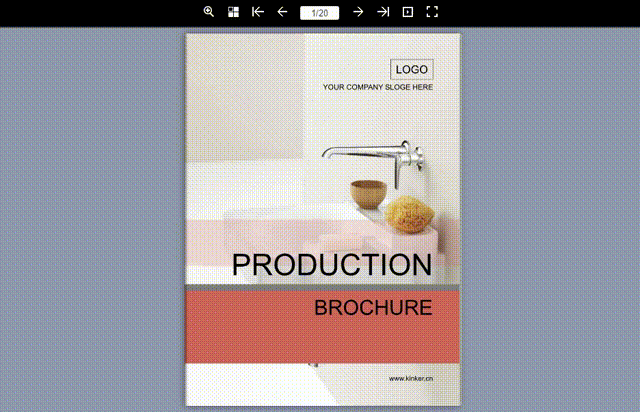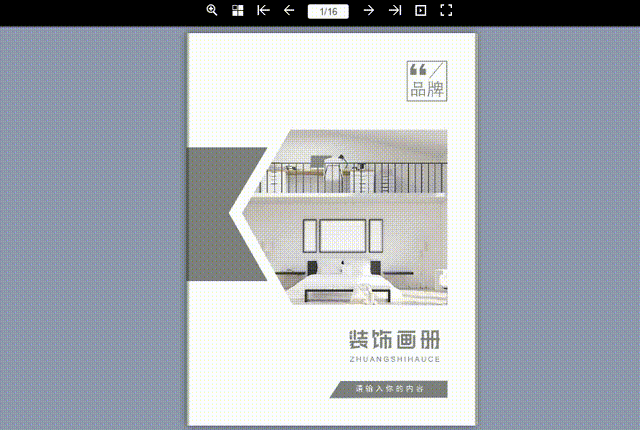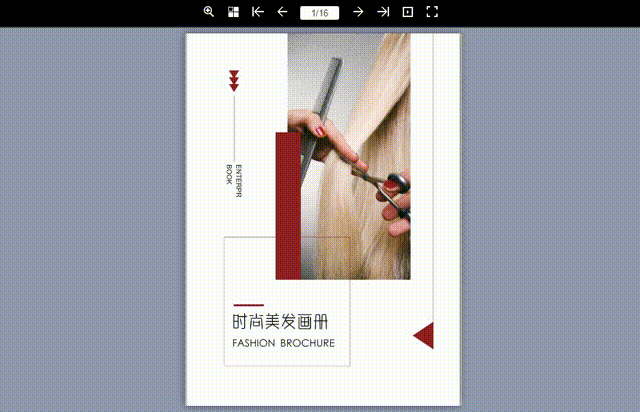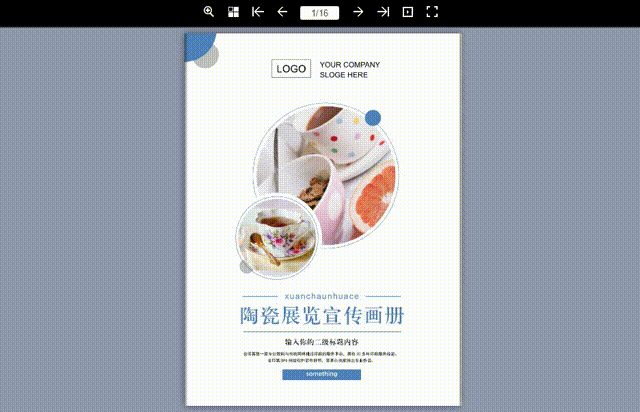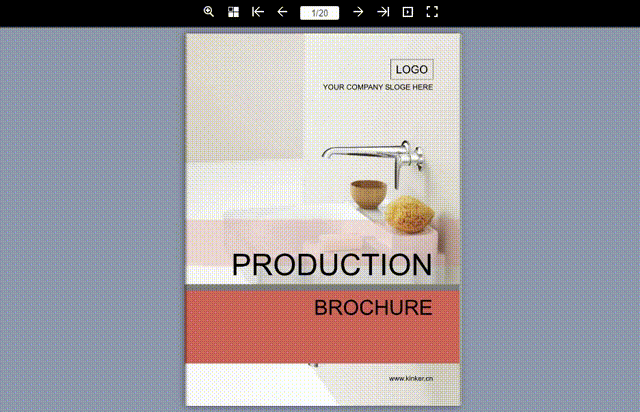婴儿产品画册编辑实例,母婴系列产品画册模板、素材免费使用,排版简单,印刷便捷。
2020-08-04对于婴儿用品店和母婴产品生产厂家来说,婴儿用品、母婴系列产品,新品多,上架快,要求产品画册能及时调整内容。这是一个难题,每次更新产品,都有可能将前期印制的画册浪费一批,再者,考虑到设计成本,新品总不能及时更新。现在,有了金印客排版软件,这个难题就解决了。我们企业或店家自己的文员就可以编辑排版,及时更新产品,画册可以按需印制,灵活方便。
今天我们详细讲解婴儿产品画册的编辑实例:
先看一下3D效果图:
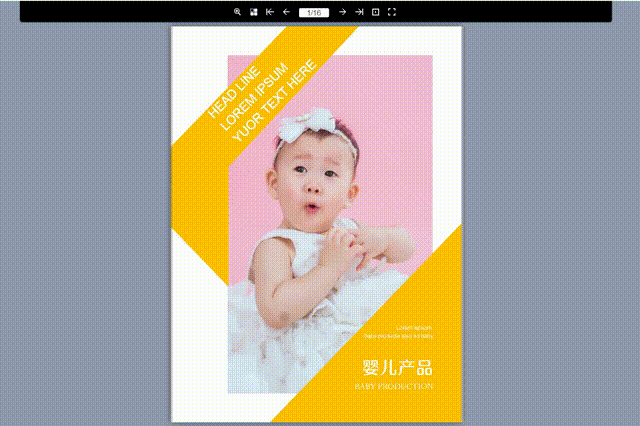
本文关键词:婴儿用品店、母婴产品、婴儿产品、母婴系列、母婴、产品画册、画册、画册模板、模板、素材、排版软件
第一步:下载并打开金印客排版软件,进入模板库,挑选模板。
宣传册模板页:http://www.kinker.cn/prod/brochure/
操作:点击“企业印品”“宣传册”,选择模板。
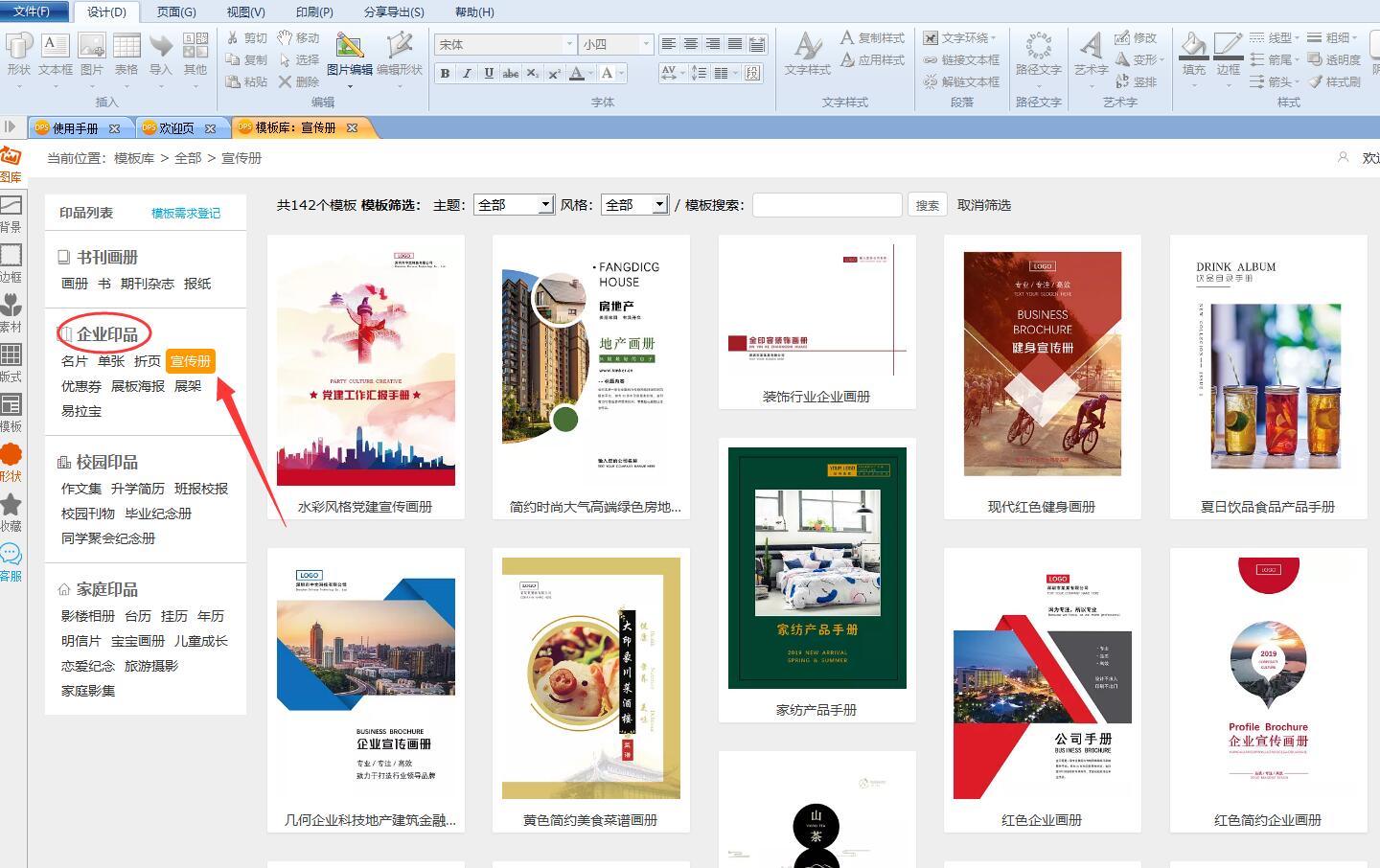
点击我们喜欢的模板,出现下图画面,点击“翻页看看”,可预览3D效果,点击“使用该模板”,则进入编辑页面。
也可以不用模板,自由设计。
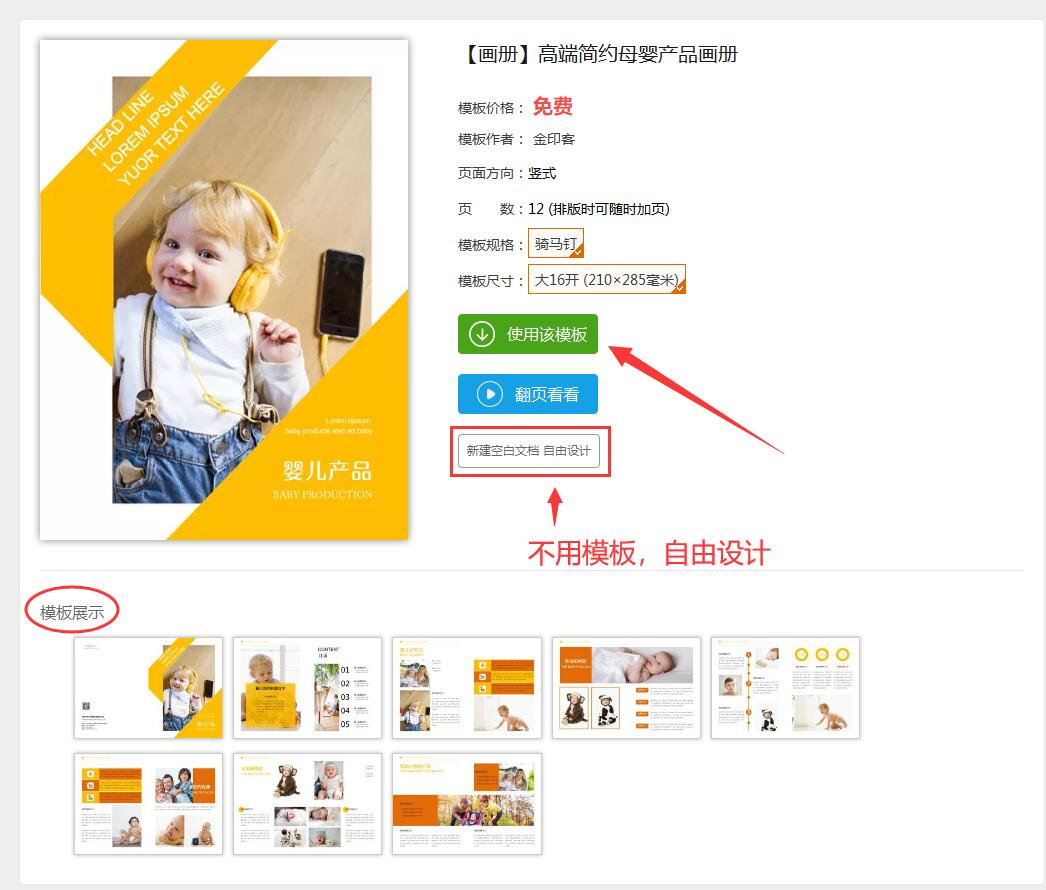
第二步:套用模板,开始编辑
1、 首先,我们要将图片导入图库备用。
操作:点击左侧素材栏“图库”,先将前期所存的图片“清空”,然后,点击“导入”,将图片导入图片库。
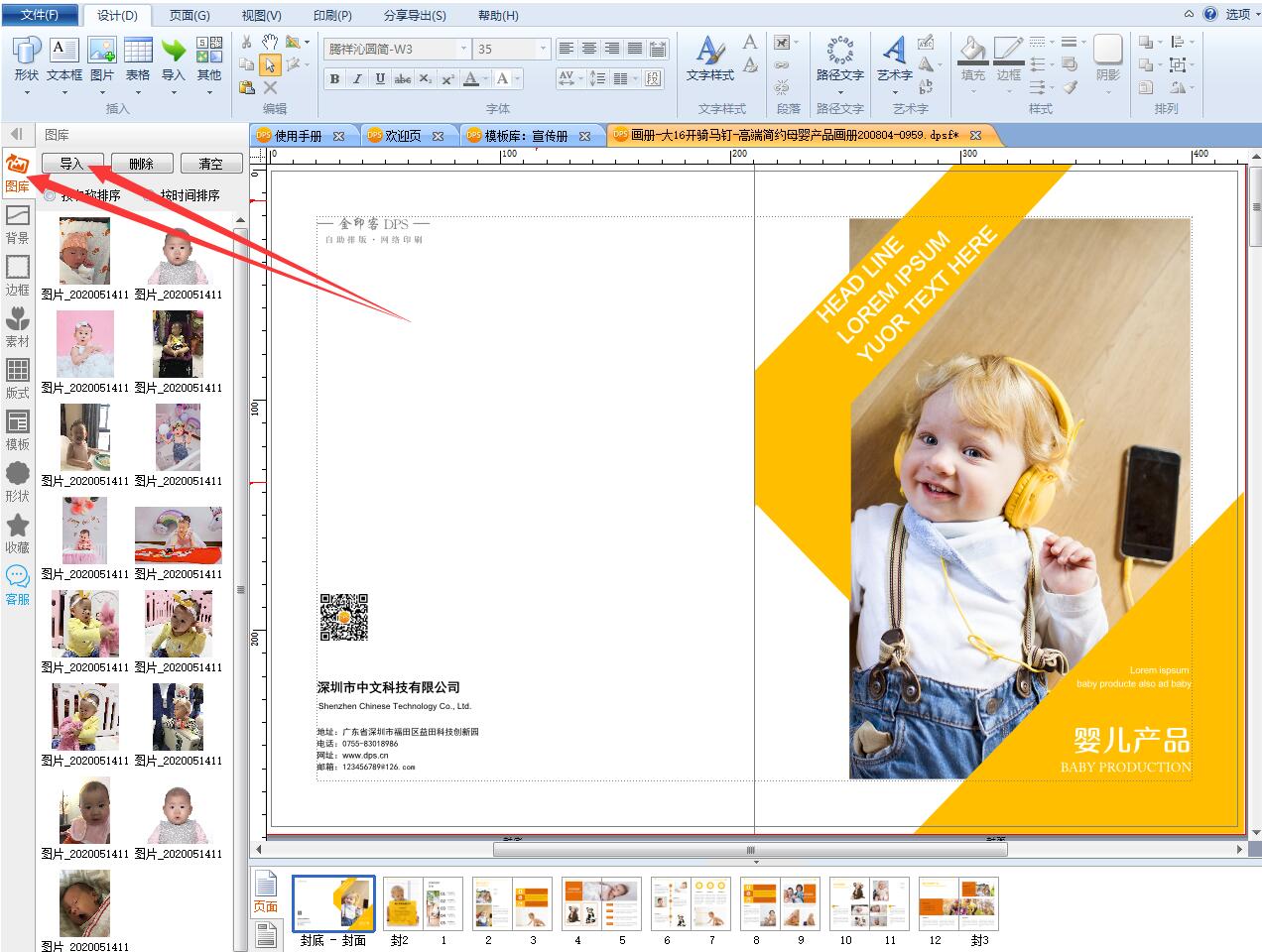
2、 开始编辑封底和封面,我们首先替换图片:
操作:单击封面图片,出现模板框。
图片操作视频教程:http://www.kinker.cn/guide/view/57
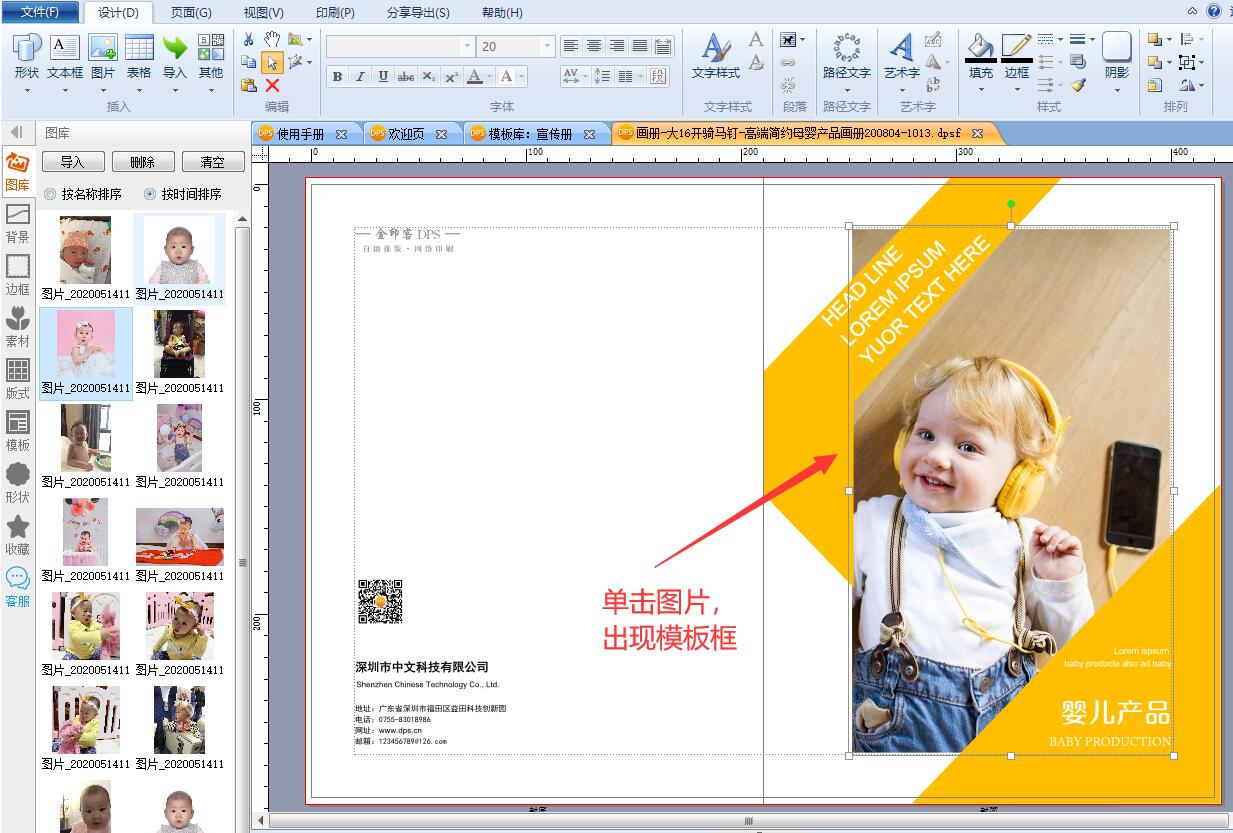
将左侧图库中的图片拖入模板框,图片会自动调整大小适应模板框。
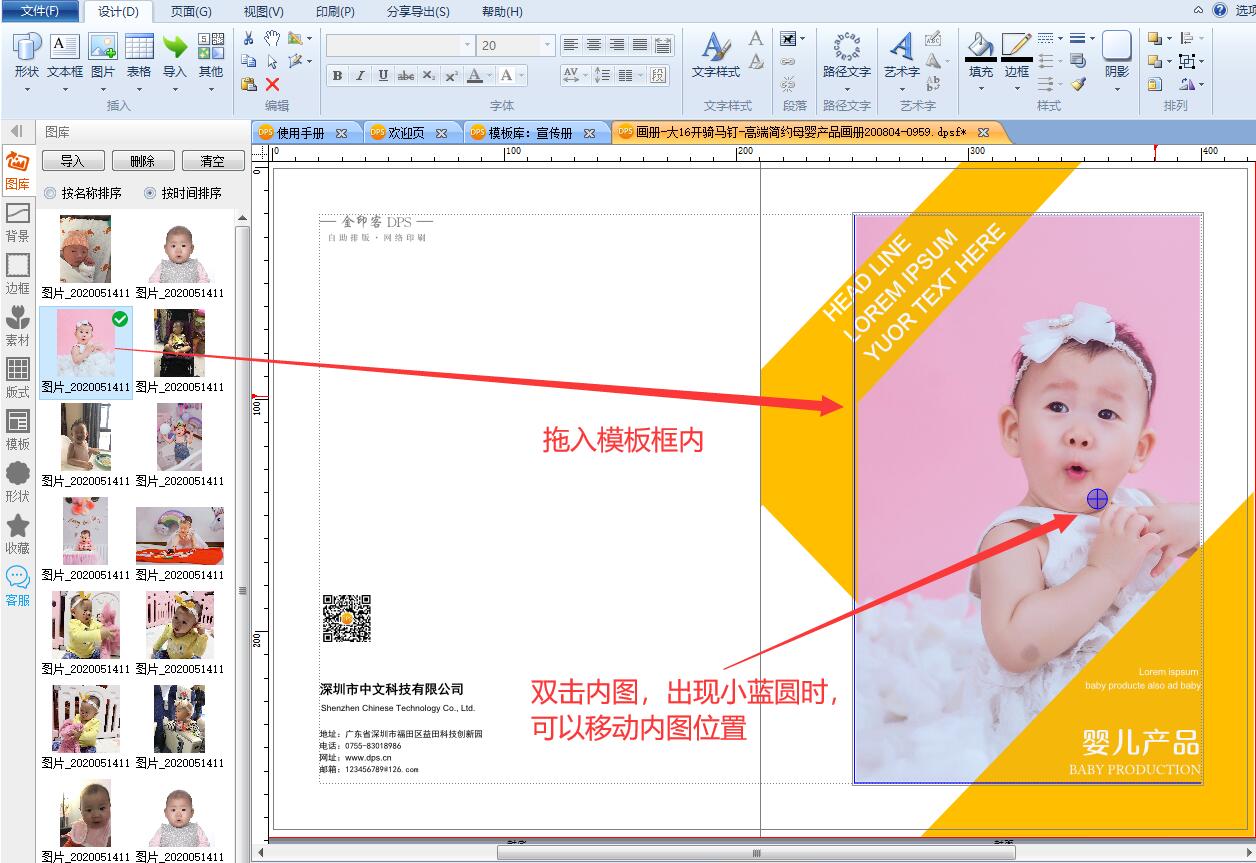
我们看到,图片位置有点偏右,我们要对其进行调整。
操作:双击内图,待出现蓝色小圆圈时,鼠标按住图片,移动至合适位置。
下图是调整好的,对比一下效果:
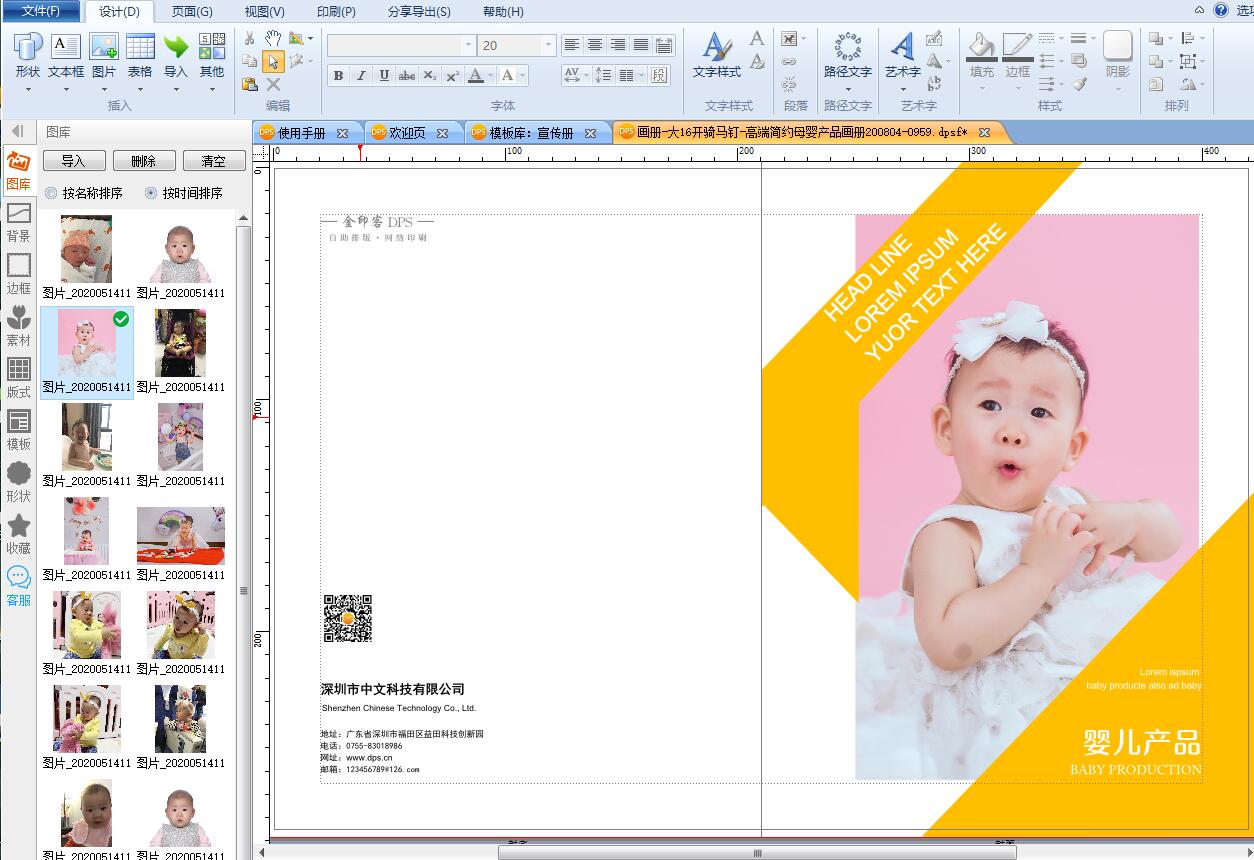
图片替换完成后,我们再来替换文字:
操作:点击文字,即出现文字框,在文本框内可编辑文字。
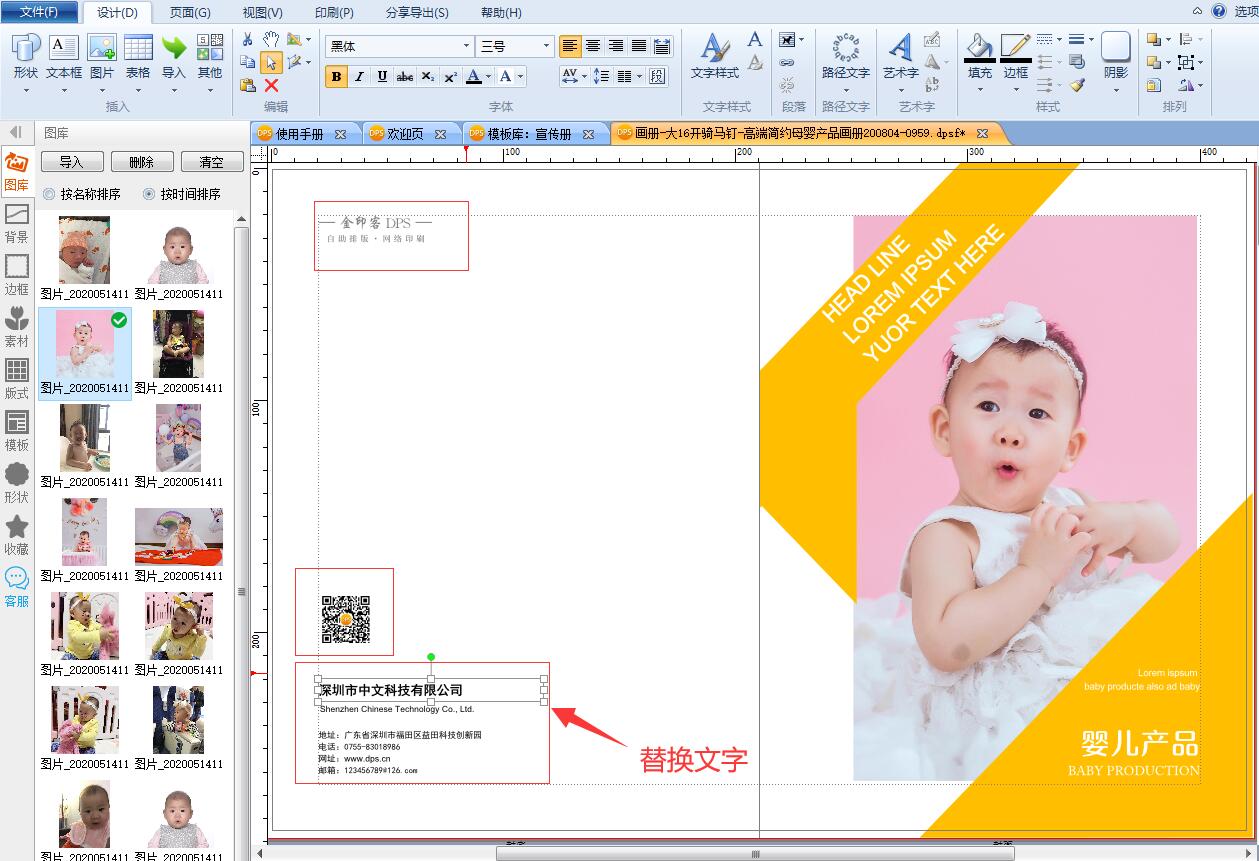
我们先把公司名称和地址电话替换好,再来看左上角的文字:
点击文本框不能直接编辑文字,说明有编组,我们要先进行解组。
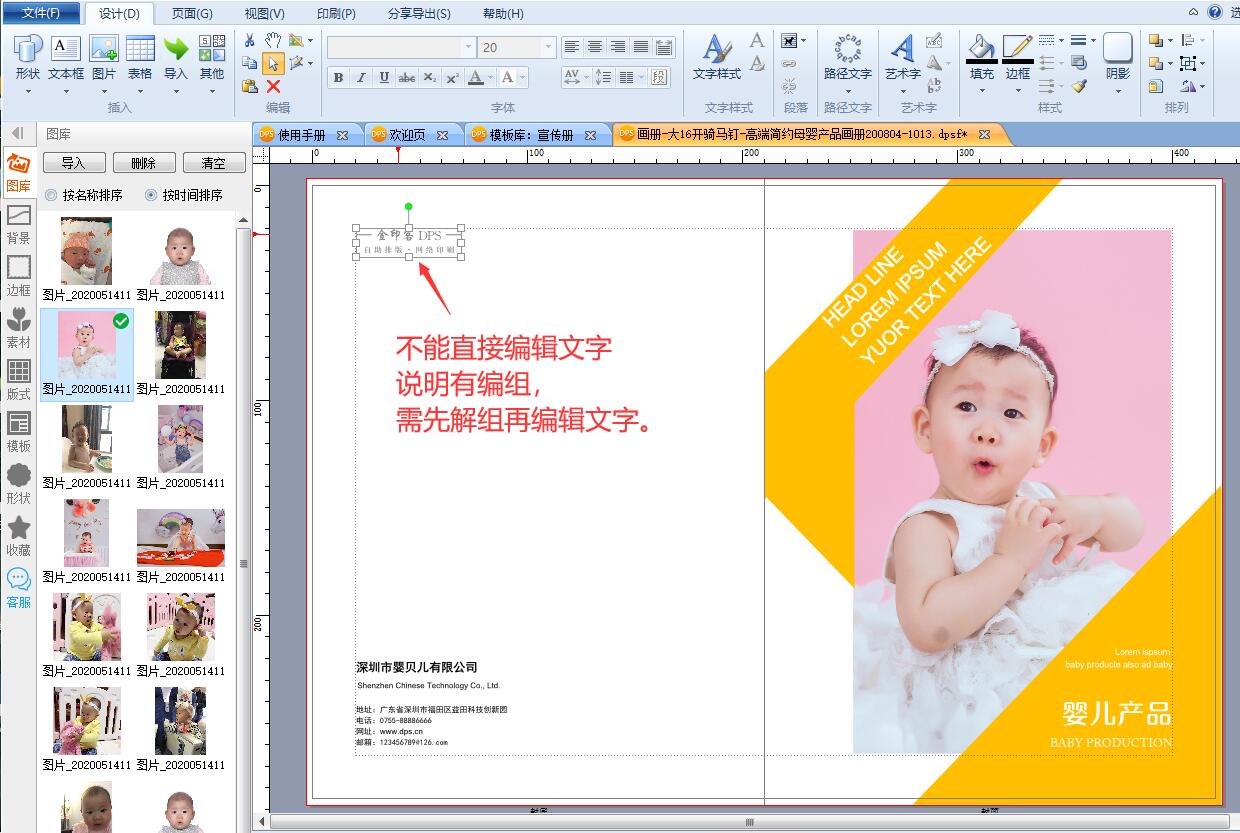
操作:单击鼠标右键,出现选项(如下图),我们选择“解组”。
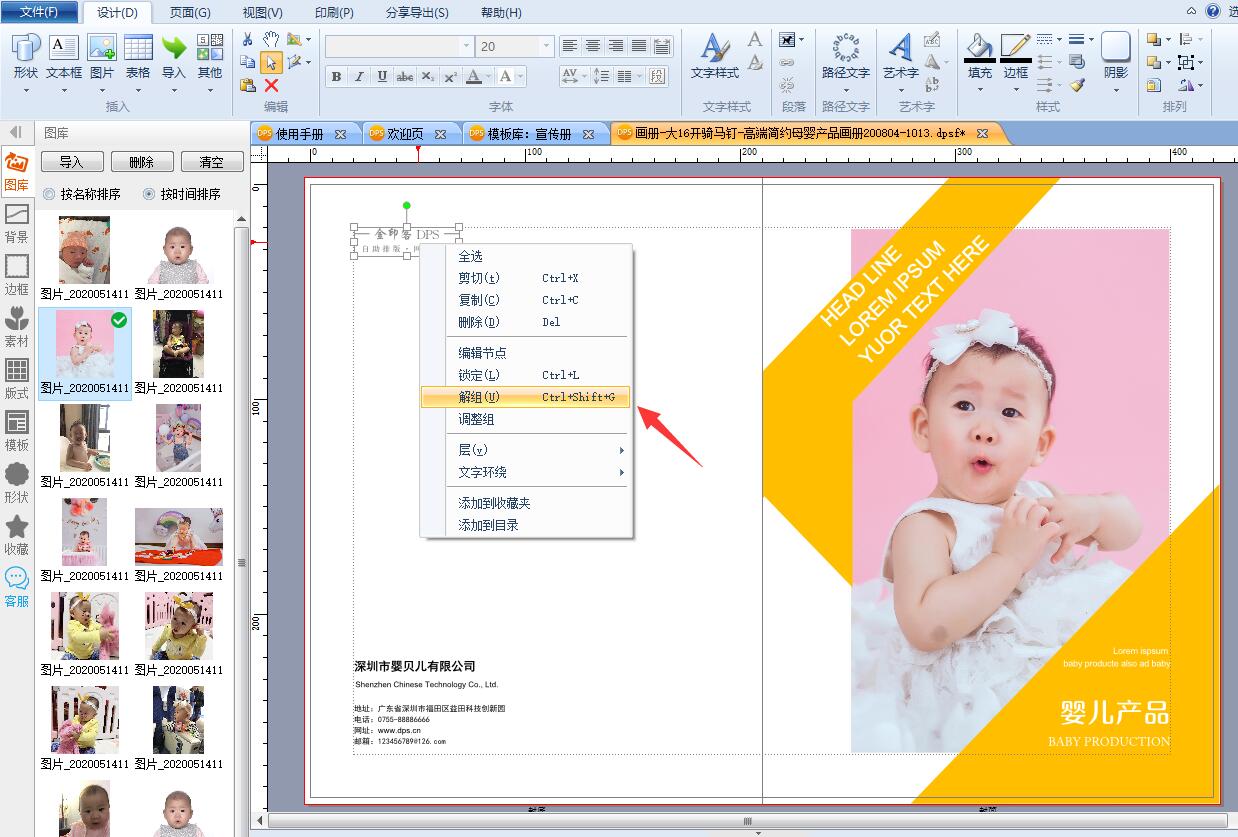
解组后就可以自由编辑文字了,可以替换成我们自己的内容。
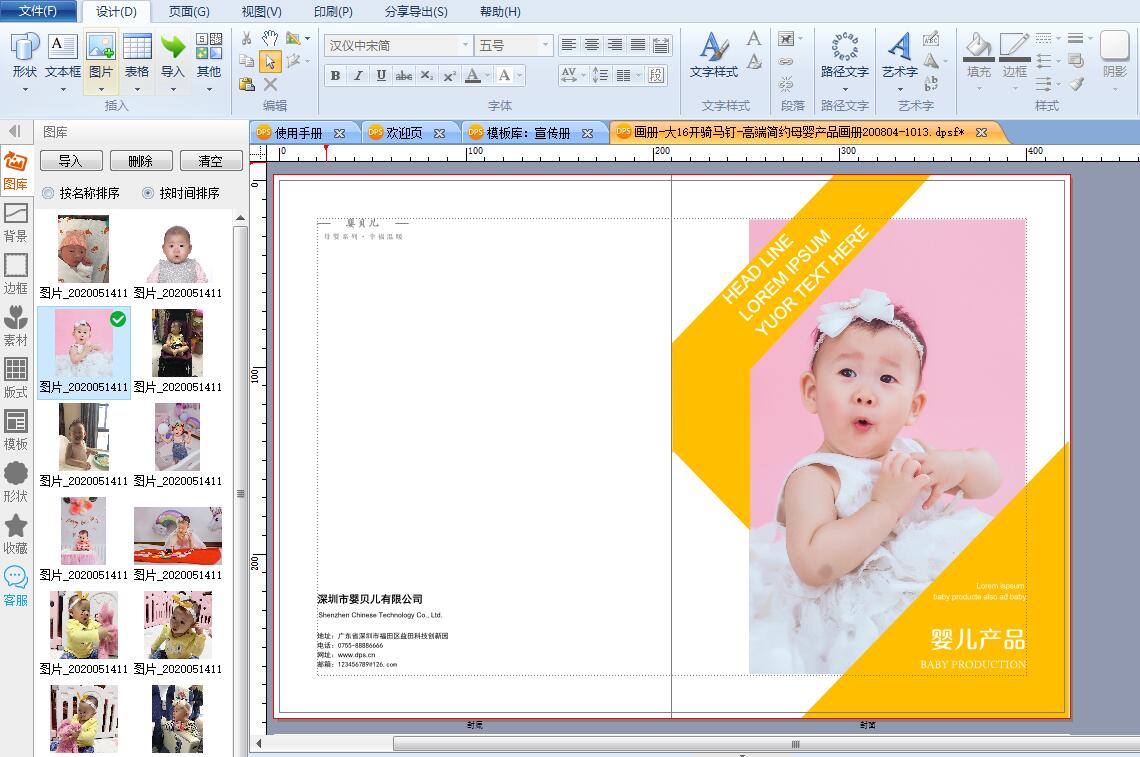
3、封底和封面编辑完成后,照此方法,依次将内页的图文内容编辑好,编辑过程中,可以加页、删页、移动或复制页面,直至整本画册编辑完成。(操作见下图)
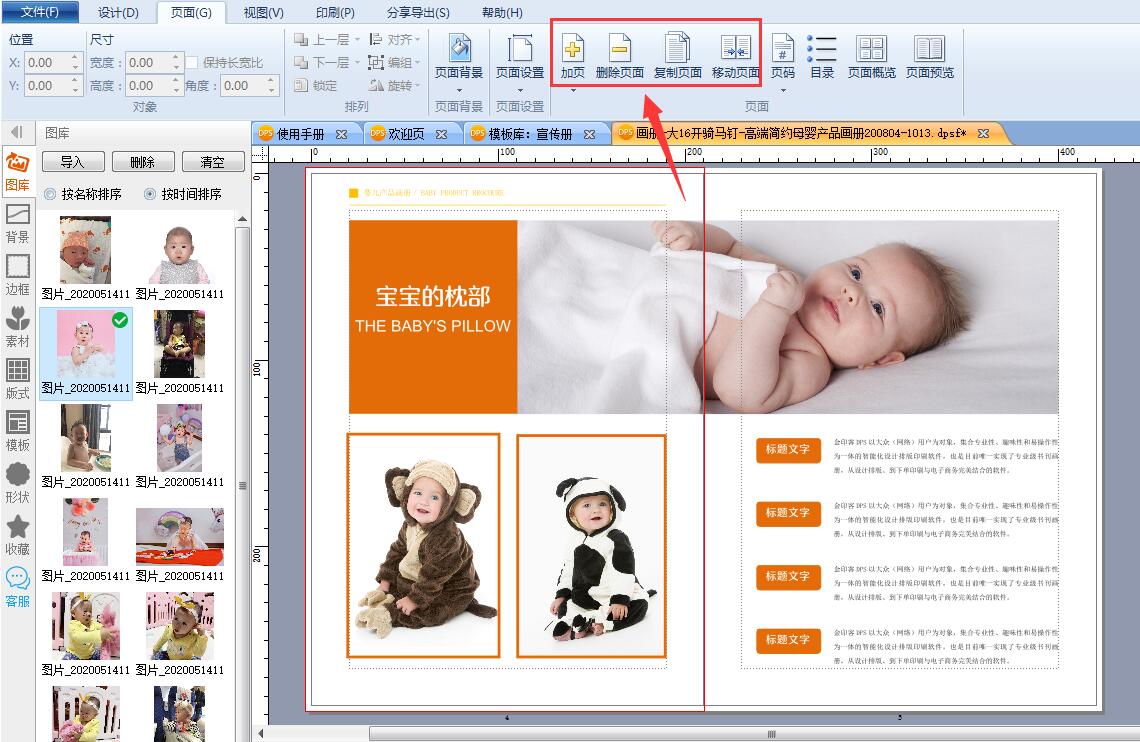
4、加上页码和目录,整本画册就编辑完成了。
目录制作教程:http://www.kinker.cn/guide/read/147
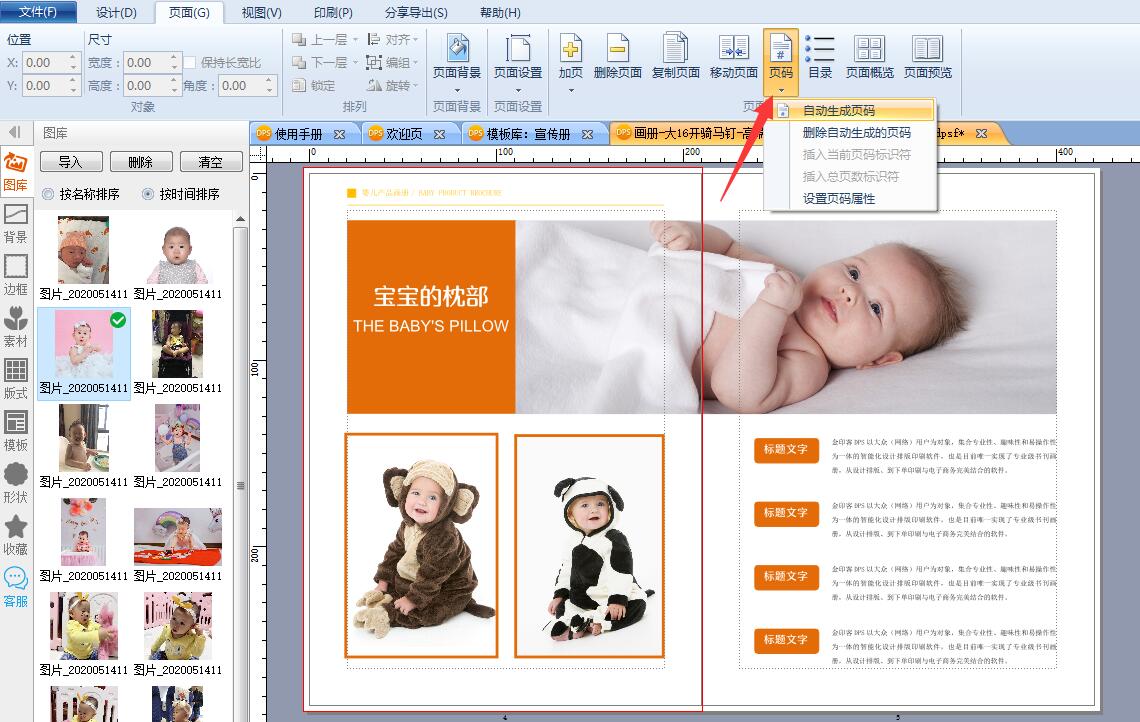
三、一键分享和生成订单
编辑完成后,点击“一键分享”可以生成电子书,发给朋友在手机或电脑上翻页阅读,或分享到朋友圈。
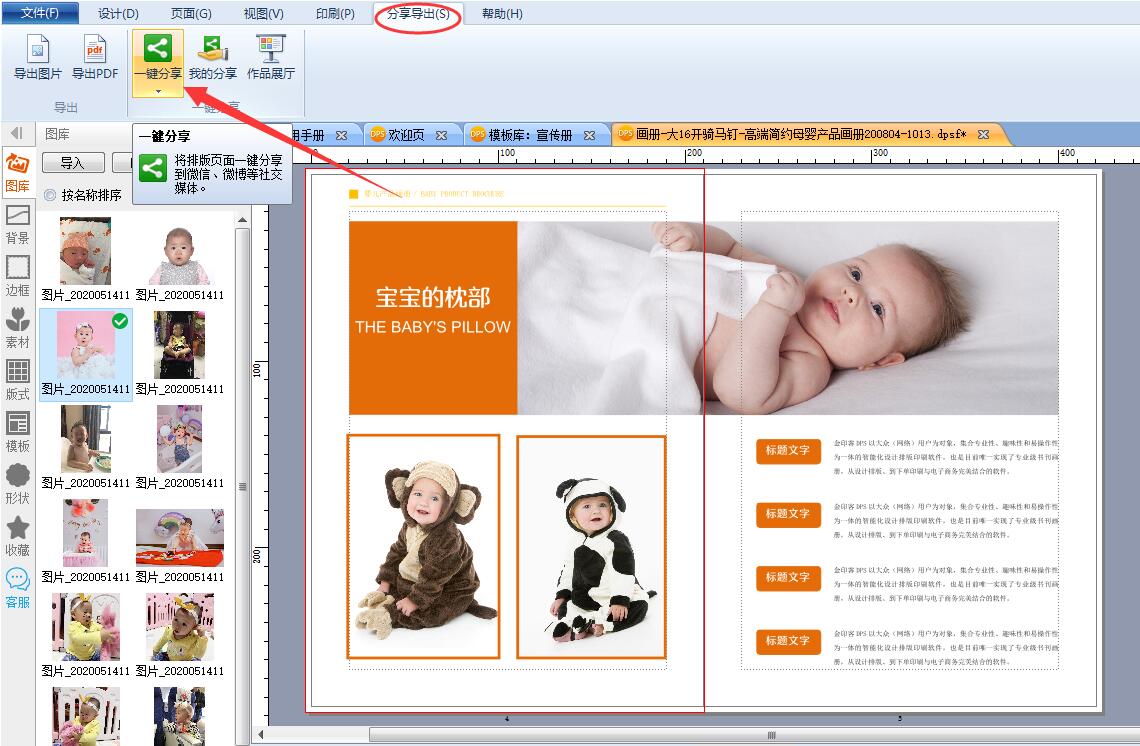
可以根据需要下订单,一本起订,按需印刷,非常灵活方便。
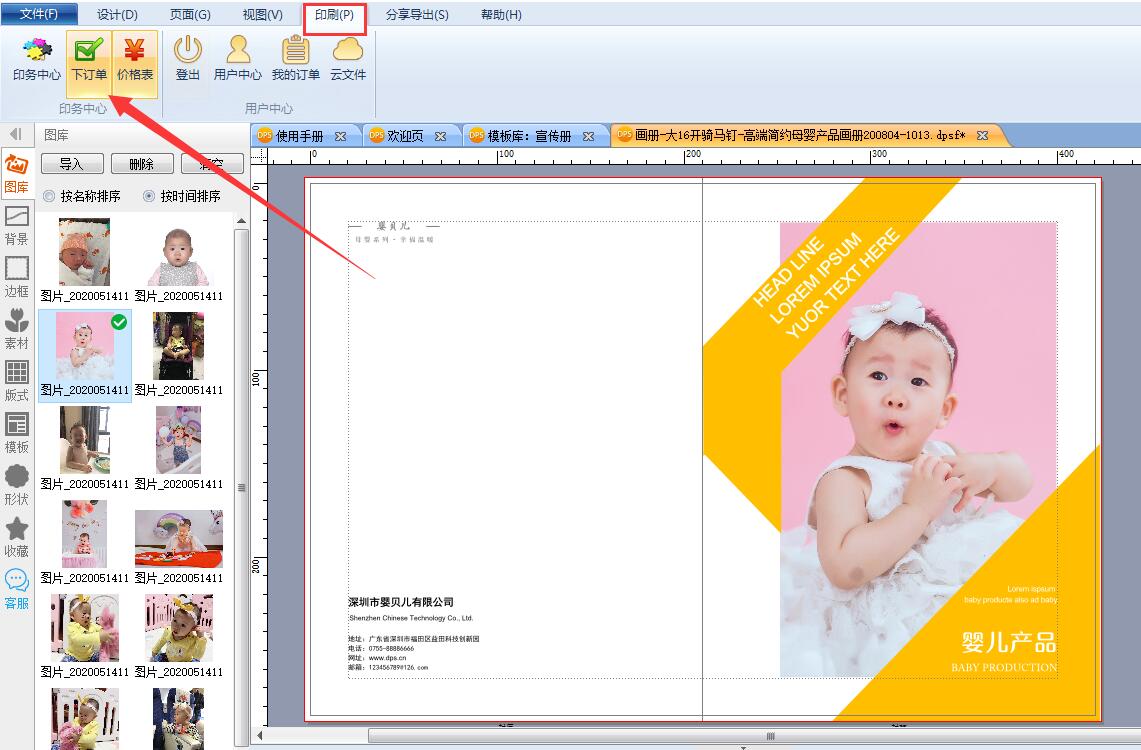
最后我们来看一下成品效果图:
软皮平装版:
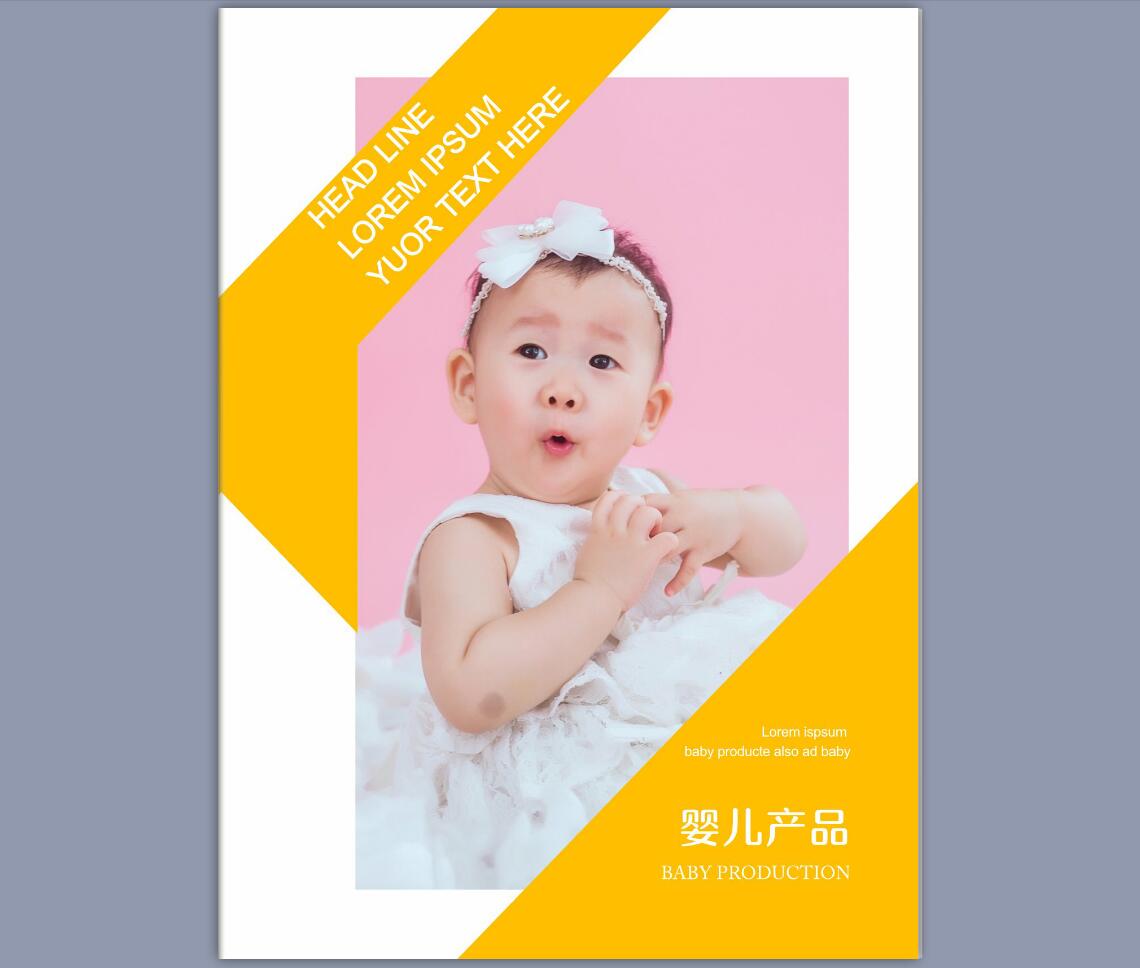
硬壳精装版:
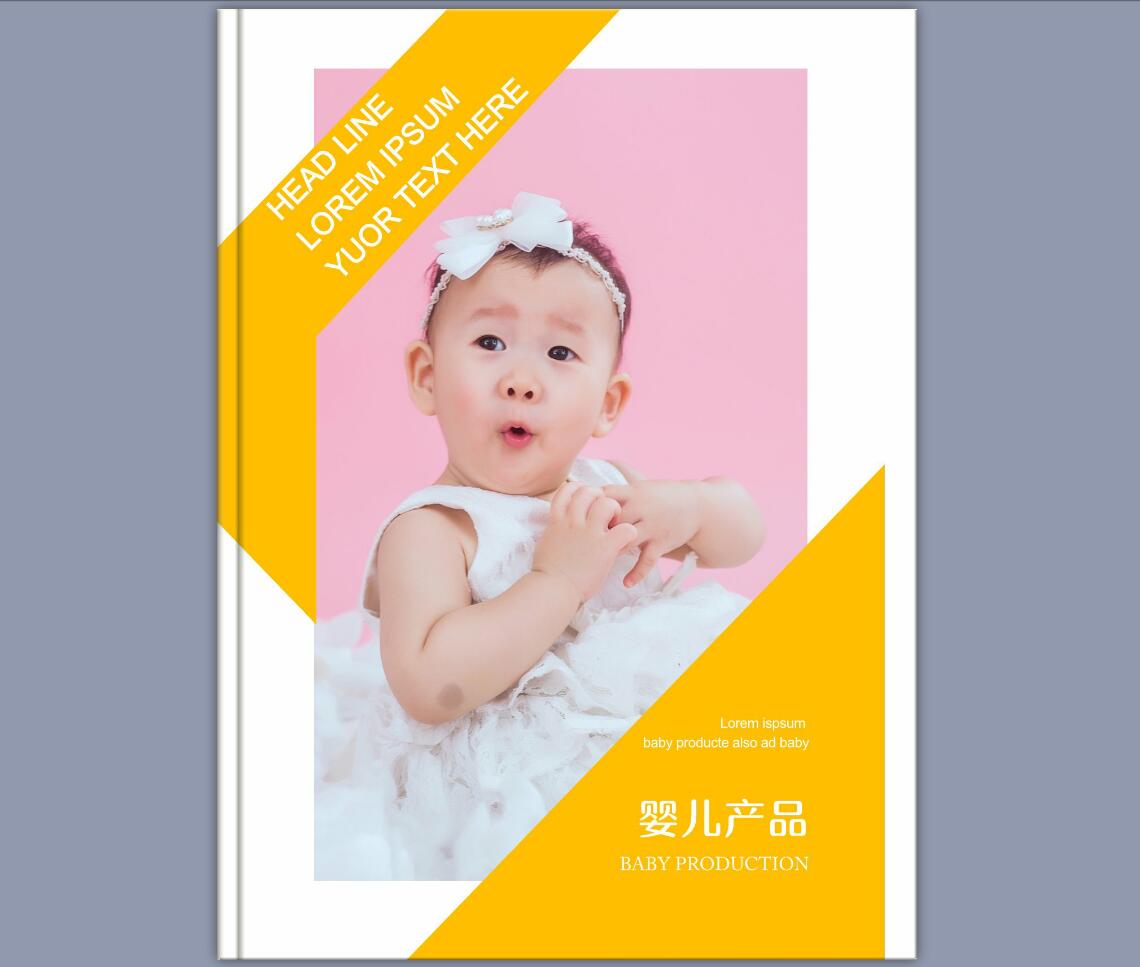
这么漂亮的婴儿产品画册,一个店员就可以轻松编排,会用WORD,就会用金印客。金印客排版软件,采用大众所熟知的WORD界面,非常容易上手,操作简便。无需跟印刷厂对接业务,一站式编印全程无忧。
本文关键词:婴儿用品店、母婴产品、婴儿产品、母婴系列、母婴、产品画册、画册、画册模板、模板、素材、排版软件
图文编辑,就用金印客. 立即体验金印客设计排版编辑软件
金印客其它行业产品画册模板欣赏: